如何打开 的暗模式
以下是在 word 中打开深色模式的方法:
1.在屏幕顶部的功能区中,单击文件,然后单击文件菜单底部的帐户。
2.在 office 主题下拉菜单中,选择黑色。
3.单击屏幕左上角的后退箭头。
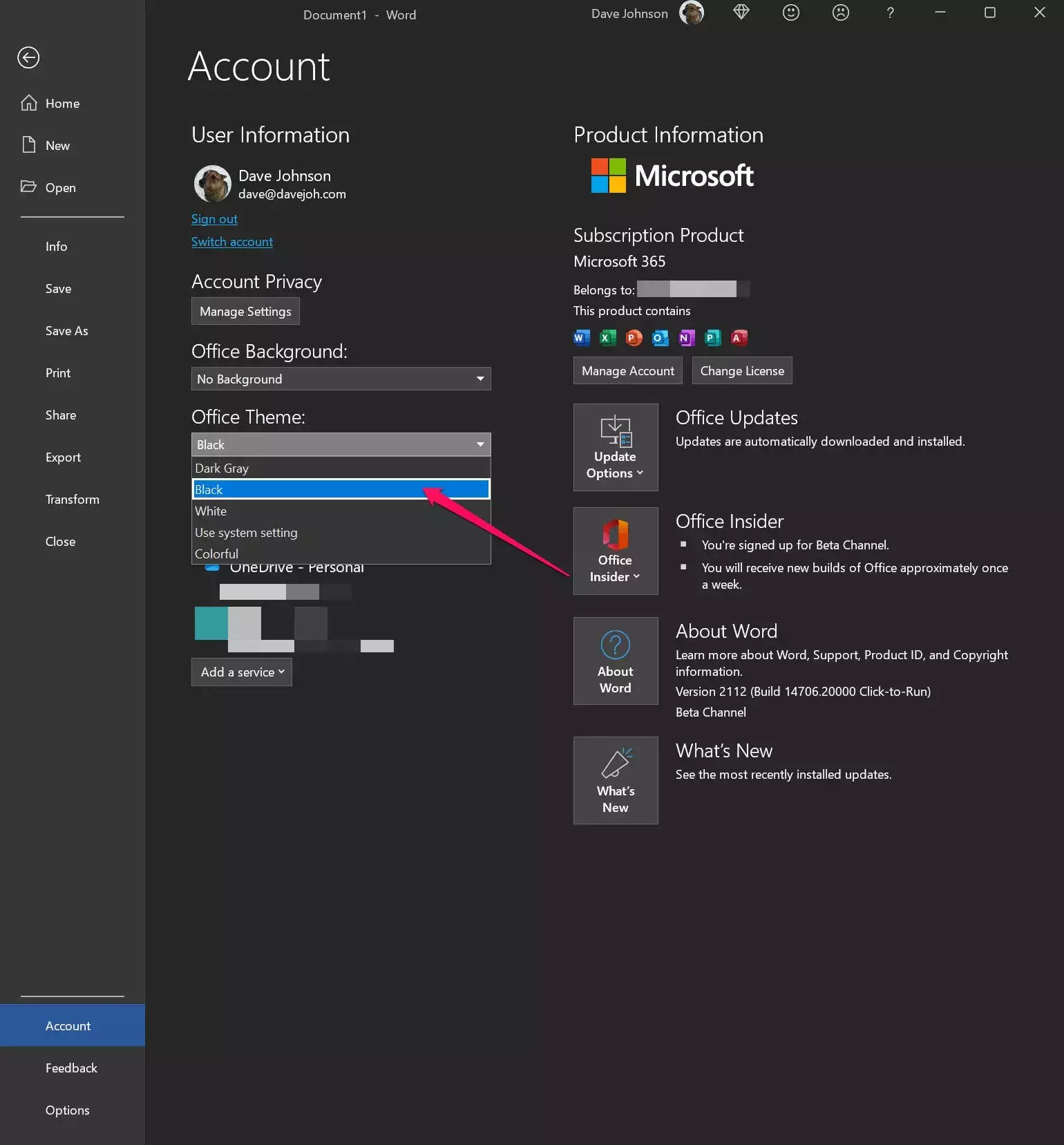
您现在应该看到一个带有黑色文档的黑色界面。优点是这种较暗的视图在低光设置下通常更容易让您的眼睛看到,但是当您共享完成的文档时,它对其他人将看到的内容的描述不太准确,因此您可以选择是否使用它。
您还可以选择使文档显示为白色(带有黑色文本和其他修改后的颜色)。
如果您希望文档为白色,请单击页面顶部功能区中的“查看”选项卡,然后单击“切换模式”。这将切换文档颜色。您可以通过再次单击“切换模式”切换回黑色。
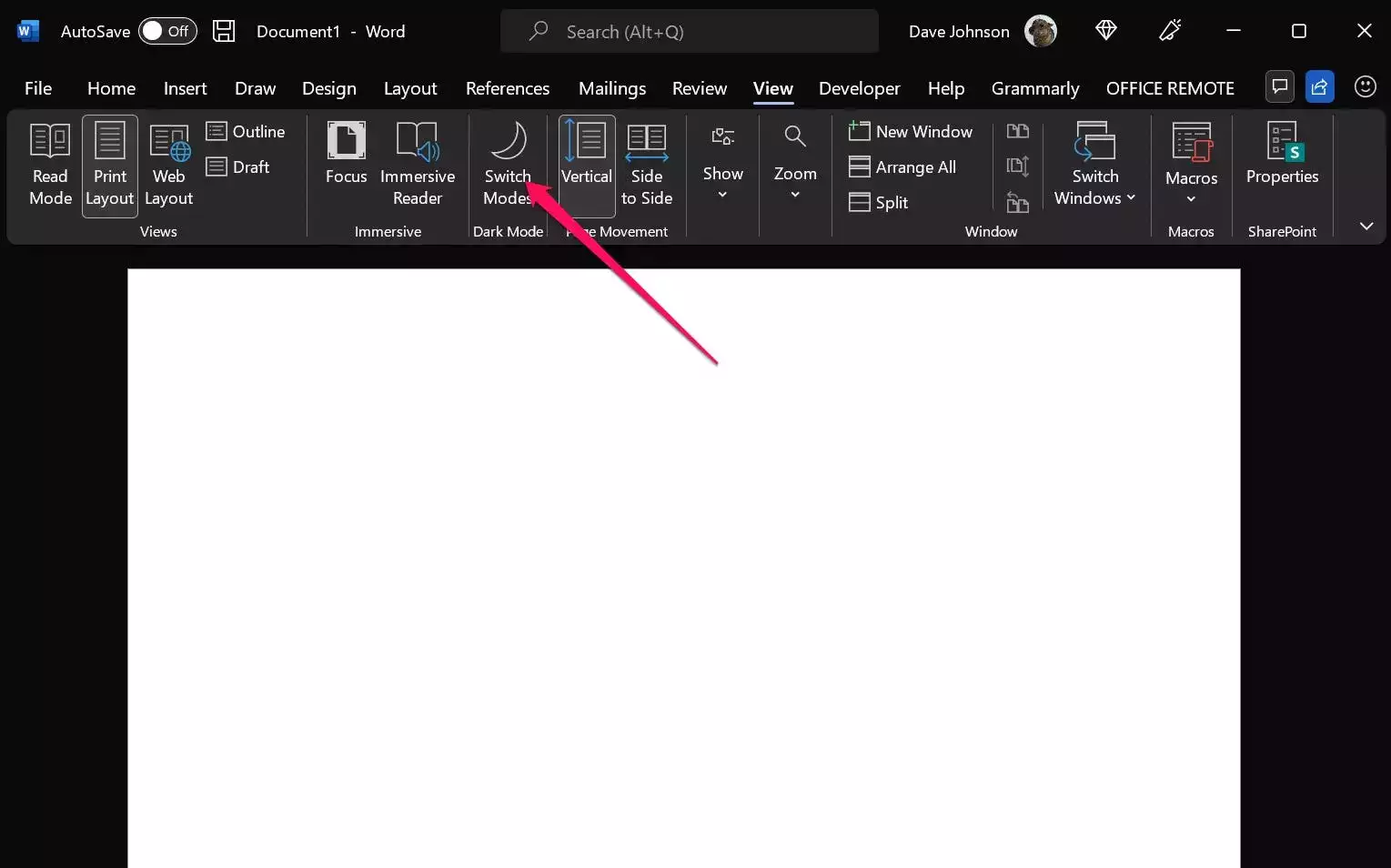
如果您更喜欢更准确的白色文档,并希望确保即使在黑暗模式下 word 也始终以这种方式启动,请执行以下操作:
1.在屏幕顶部的功能区中,单击文件,然后单击选项在文件菜单的底部。
2.确保您位于“常规”选项卡中,然后找到“个性化您的 副本”部分。
3.在office theme旁边,单击disable dark mode的复选框。
4.单击确定。
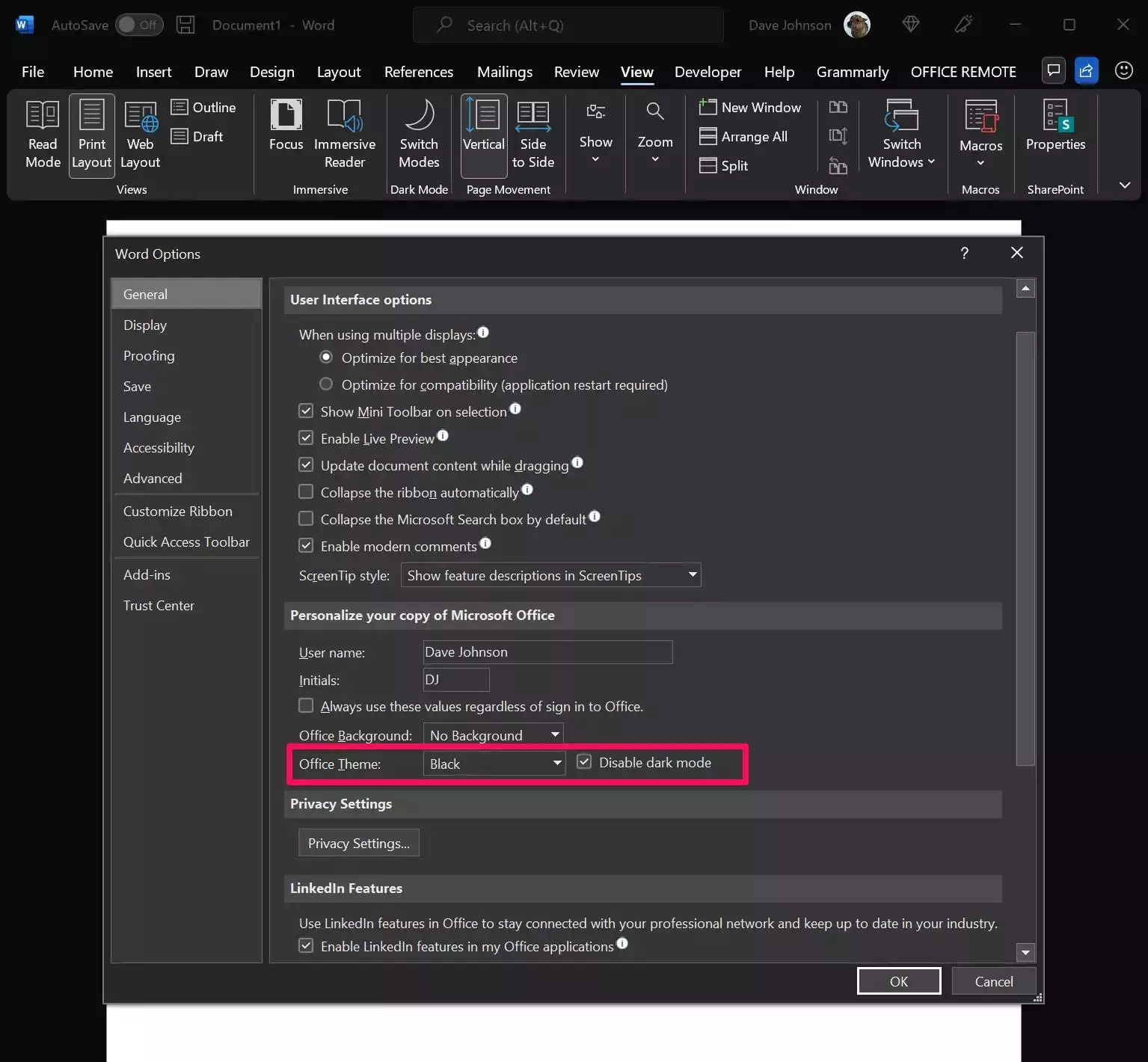
现在,即使在黑暗模式下,word 也将始终以白色文档开头。请记住,您仍然可以通过单击“视图”选项卡中的“切换模式”将文档切换为黑色——这会覆盖“禁用暗模式”复选框。
未经允许不得转载:尊龙游戏旗舰厅官网 » 如何打开 microsoft word 的暗模式以帮助减轻眼睛疲劳
